Windows7光盘系统安装教程(以光盘安装方式为您呈现Windows7系统的完美安装指南)
![]() lee007
2024-11-13 15:16
289
lee007
2024-11-13 15:16
289
在现代社会,计算机已经成为我们日常生活中不可或缺的工具之一。而计算机的操作系统更是整个系统的核心。本文将为大家详细介绍如何使用光盘安装Windows7系统,帮助您轻松完成操作系统的安装。

1.准备好所需材料:光盘、计算机主机、光驱等,确保所有材料齐全。
2.检查光驱是否正常工作:打开计算机主机,检查光驱是否正常工作,确认能够读取光盘。
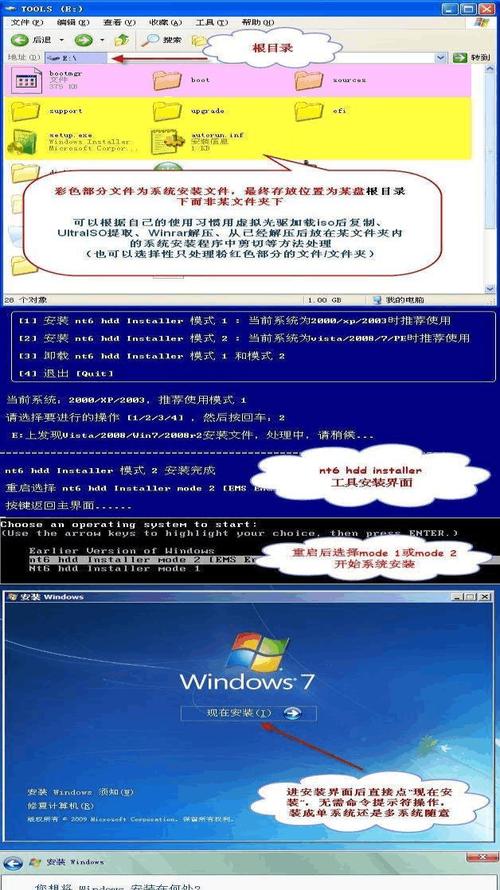
3.插入光盘并重启电脑:将Windows7光盘插入光驱,然后重启计算机。
4.进入BIOS设置界面:开机时按下相应的按键(通常是Del或F2键)进入BIOS设置界面。
5.设置启动顺序:在BIOS设置界面中找到“Boot”选项,并将光驱设置为首先启动的设备。

6.保存设置并重启:按下F10键保存设置并退出BIOS界面,然后计算机将会自动重启。
7.开始安装:计算机重新启动后,会自动从光盘启动,进入Windows7安装界面。
8.选择安装语言和区域:根据个人需要选择合适的语言和区域设置,然后点击“下一步”。
9.接受许可协议:仔细阅读并接受Windows7的许可协议,然后点击“下一步”。
10.选择安装类型:选择“自定义(高级)”安装类型,以便对磁盘分区进行自定义设置。
11.创建系统分区:在磁盘分区界面中,可以选择创建新的系统分区,并设置分区大小。
12.开始安装:点击“下一步”后,系统将开始进行安装操作,耐心等待安装过程完成。
13.完成安装:当系统安装完成后,会要求您输入计算机的名称和密码等相关信息。
14.设置个人偏好:根据个人需求设置时区、网络连接、自动更新等个性化偏好。
15.安装驱动程序:最后一步是安装计算机硬件的驱动程序,确保所有硬件正常工作。
通过本文的指导,您可以轻松地使用光盘安装Windows7系统,为您的计算机带来更好的使用体验。安装过程可能需要一些耐心和时间,但只要按照步骤进行,成功安装系统将不再是难题。祝您操作顺利!
转载请注明来自装机之友,本文标题:《Windows7光盘系统安装教程(以光盘安装方式为您呈现Windows7系统的完美安装指南)》
标签:系统
- 最近发表
-
- 吉客猫wifi的优势与功能剖析(智能连接的新选择——吉客猫wifi)
- 2000多元电脑购买指南(性价比高、功能强大的电脑推荐)
- 通过显卡单6pin接口,优化你的图形性能!(了解显卡单6pin接口的关键特性及使用方法)
- 以e5玩单机——游戏乐趣尽在掌握(发挥e5性能,畅玩精彩单机游戏)
- 电脑和手机的音质比较与评价(探索电脑和手机的音质优劣及其应用场景)
- 飞利浦9510音响(揭秘飞利浦9510音响的卓越品质及创新科技)
- 探索PPTV65T2的功能与优势(了解PPTV65T2的画质、音效和操作体验)
- 手机刷机带来的影响及注意事项(了解手机刷机后可能面临的问题和解决方案)
- 华青融天(探索华青融天互联网金融平台的特点和优势)
- 探究Waterfox浏览器的优势与特点(一款以隐私和速度为关键的高级浏览器)

